因為工作需求,需要安裝 Azure DevOps 代理程式在 MacOS 上,雖然官網上寫得相當簡單,但對於 MacOS 操作不熟還真是吃盡苦頭。剛好也遇到官方的 Issue,也一併紀錄短期解決方法。若您也有需求需要在 MacOS 上安裝代理程式,不妨可以參考這篇文章
前置工作
1. macOS Sierra (10.12) 或更高版本
2. 安裝 Homebrew (用於安裝相關套件,選擇性安裝)
安裝指令:/bin/bash -c "$(curl -fsSL https://raw.githubusercontent.com/Homebrew/install/HEAD/install.sh)"
3. 安裝 Git (2.9.0 版或更高版本)
安裝指令:brew install git
4. 版控使用TFVC 需要 Oracle JAVA JDK 1.6 或更高版本
5. MacOS App 來源設定可能需要解鎖,否則設定過程中需要多此允許應用程式。設定方式如下:
系統偏好設定 > 安全性與隱私權 > 一般,有時候允許從以下來源下載的APP: 任何來源會被隱藏。
若要將任何來源顯示出來,可以透過指令 sudo spctl --master-disable,輸入管理者密碼即可。
安裝步驟
Step 1. 前往GitHub(microsoft/azure-pipelines-agent) 的Release下載最新版本的MacOS Agent
Step 2. 下載完成後,開啟終端機,依序輸入下列指令
mkdir myagent && cd myagent
tar zxvf ~/Download/<下載檔案名稱>
上面的指令分別為建立資料夾、切換目錄與解壓縮,下載檔案名稱可以輸入vsts後,使用tab建自動完成
Step 3. 撰寫此份文件時,2.200版本 MacOS Agent 若使用negotiate驗證方式會有問題,需要設定環境變數:
export AZP_AGENT_USE_LEGACY_HTTP=true
MacOS 不支援整合驗證;ALT驗證不能使用;若您使用 PAT 驗證,可以跳過此步驟。
Step 4. 輸入 ./config進行設定,依據實際情況設定,可以參考下圖
1. 使用TFVC 需要同意條約
2. Azure DevOps Service/Server/TFS 伺服器位置
3. 認證方式 (本範例使用Negotiate,雲端版本可以使用PAT方式)
4. 使用者帳號密碼
5. 代理程式集區
6. 代理城市名稱
7. 資料夾 (使用預設)
步驟 5. 安裝完成後,記得以服務方式啟動,以後重新啟動電腦就不需要手動啟動。輸入指令 ./svc.sh install 註冊服務,然後輸入 ./svc.sh start啟動服務
步驟 6. 完成代理程式安裝








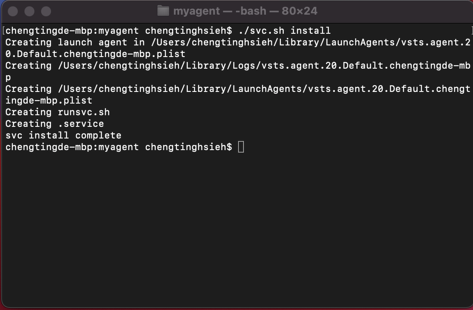






0 留言